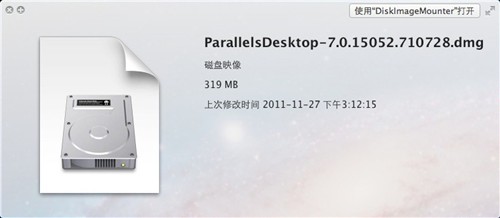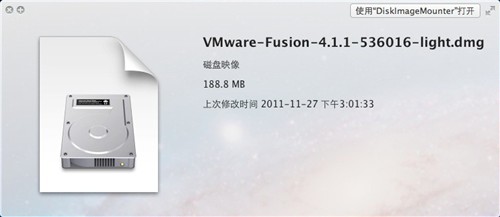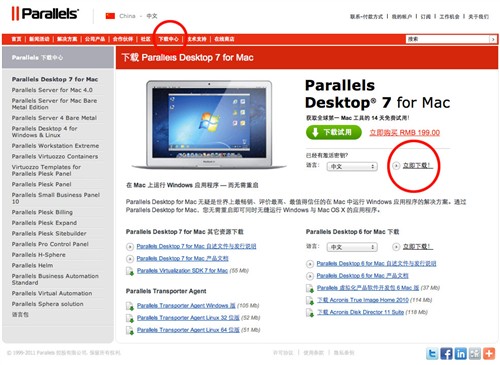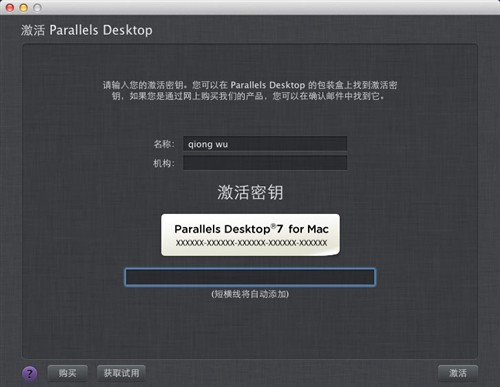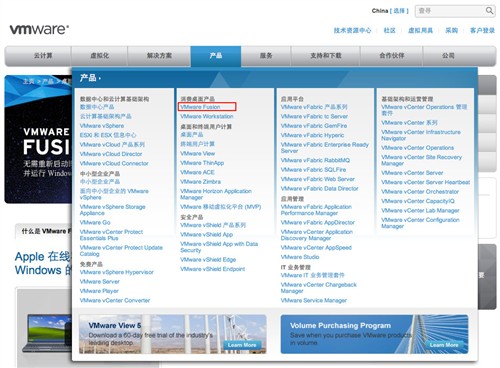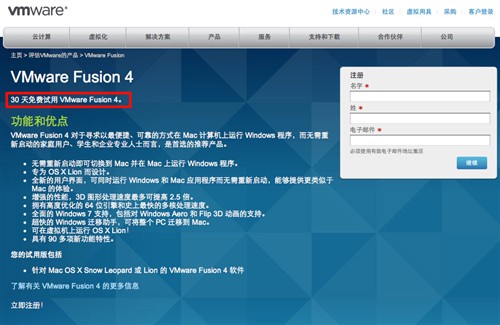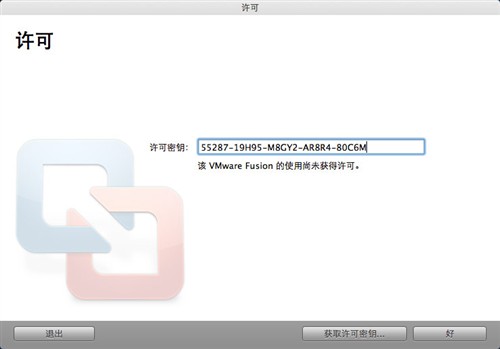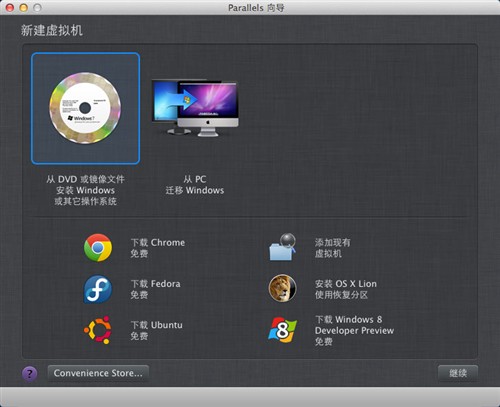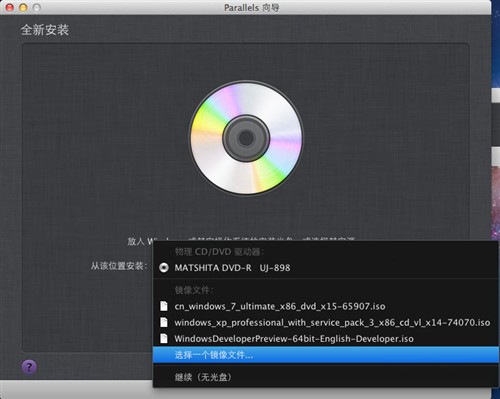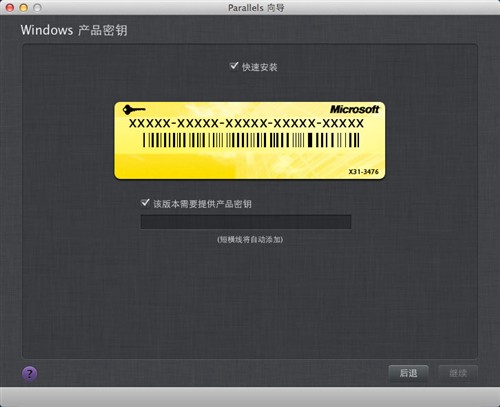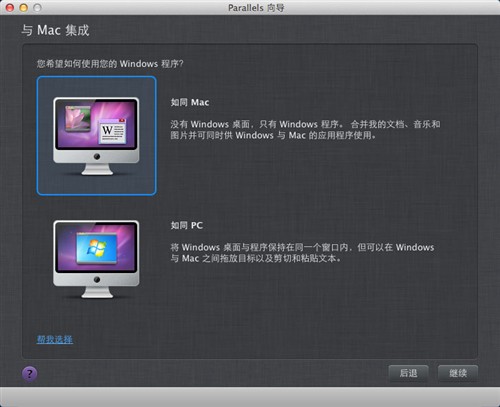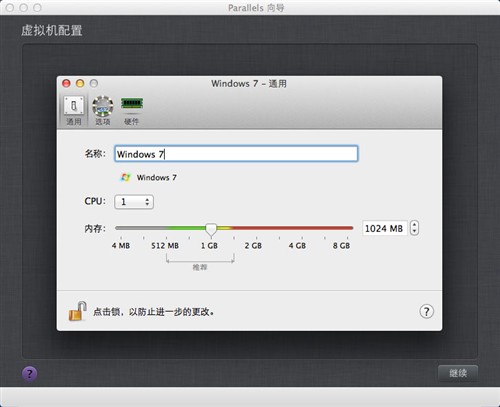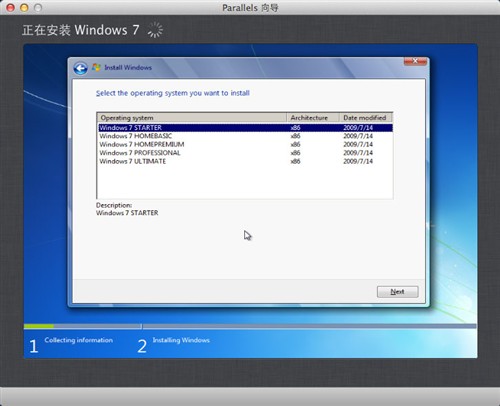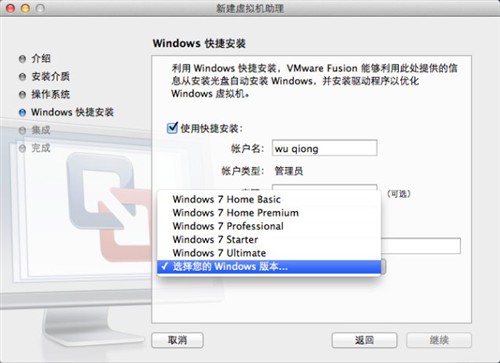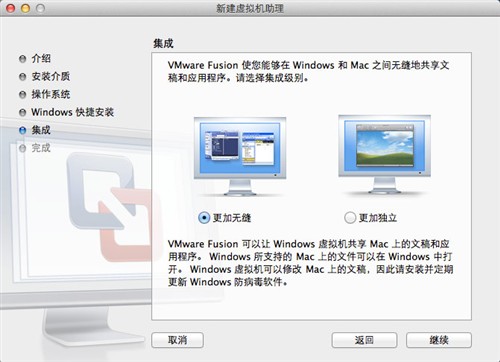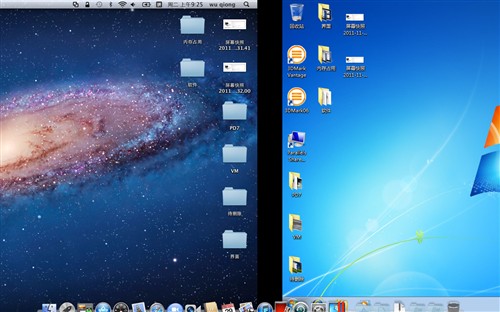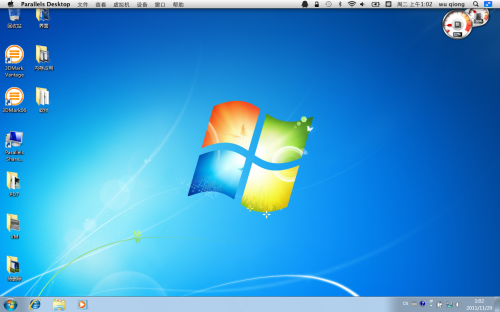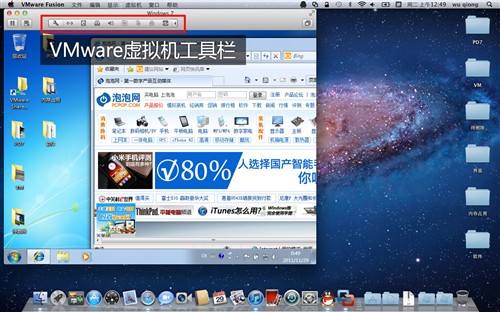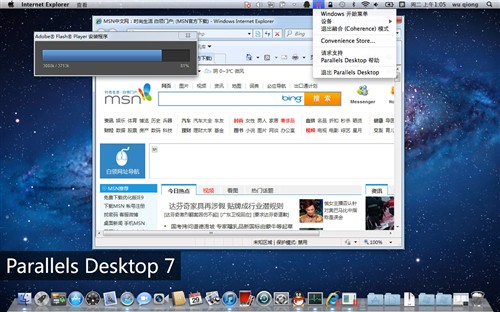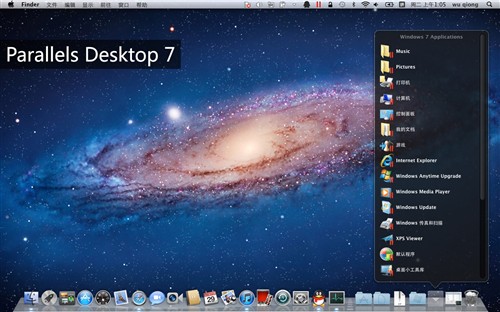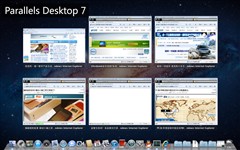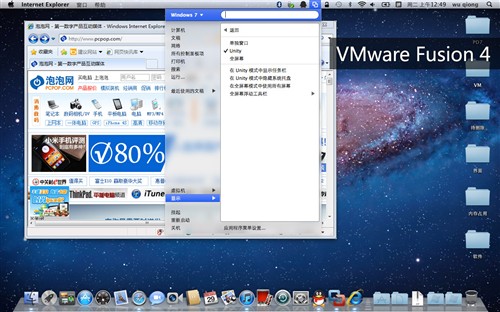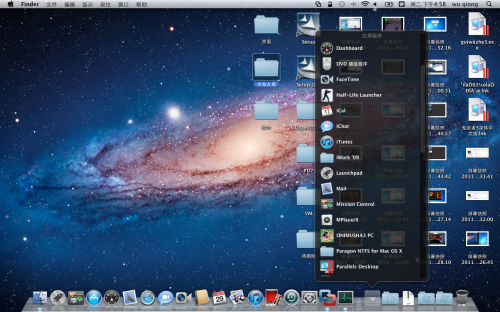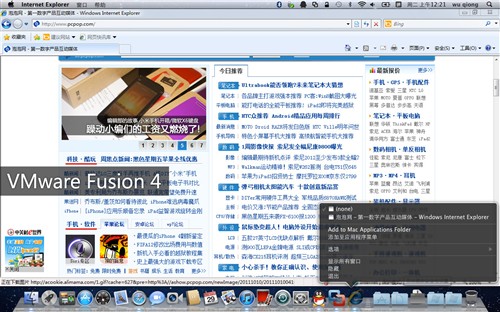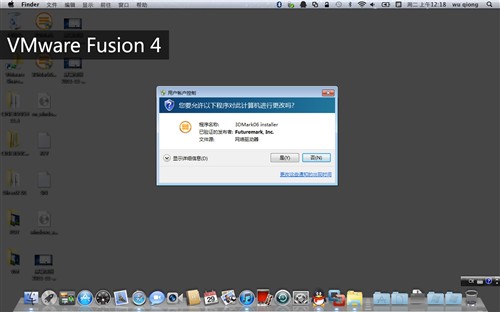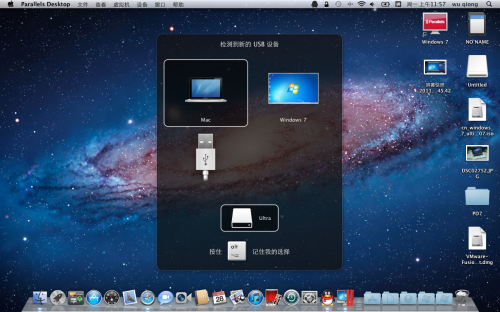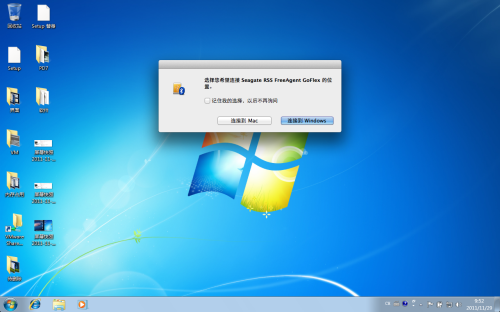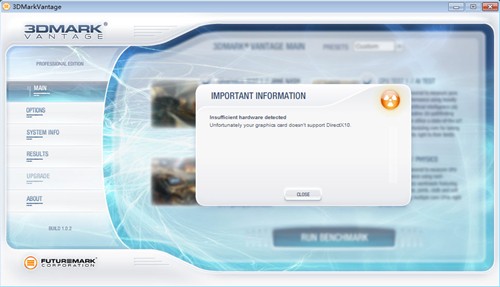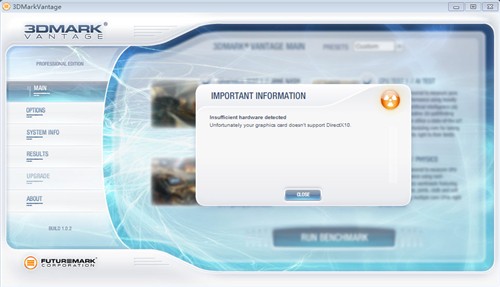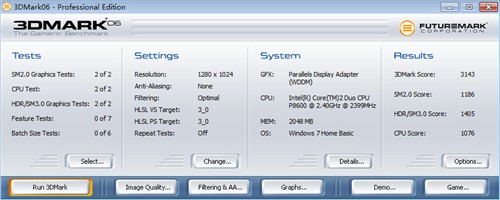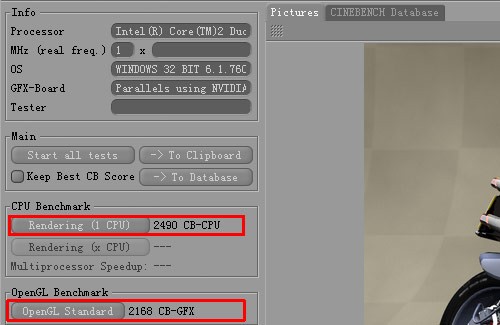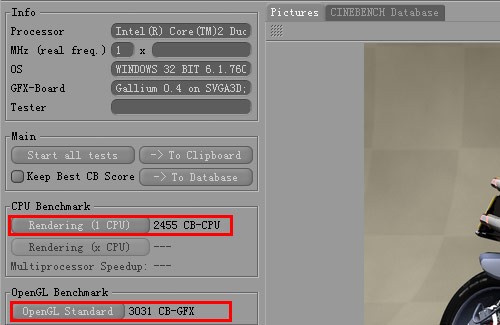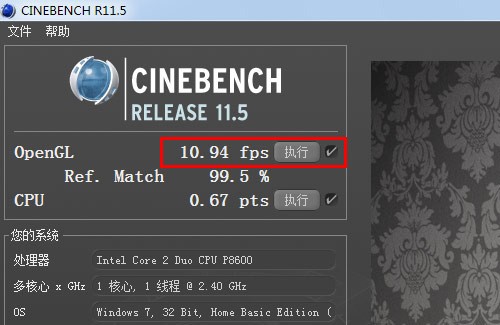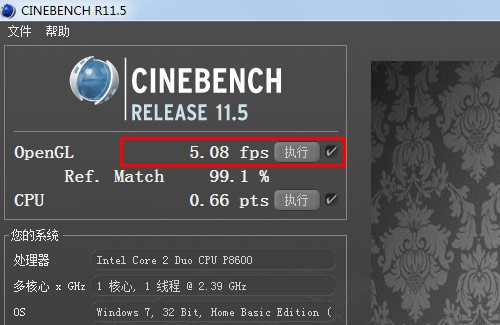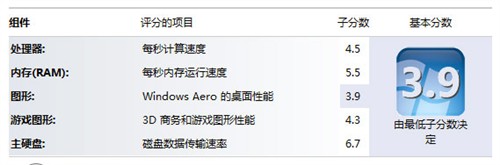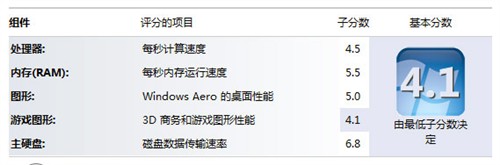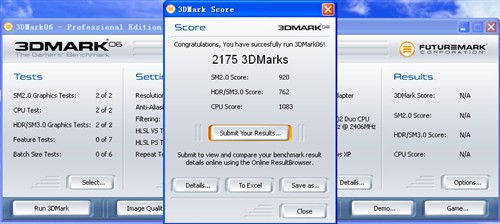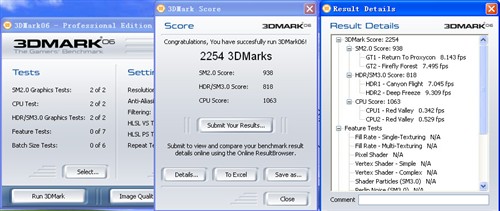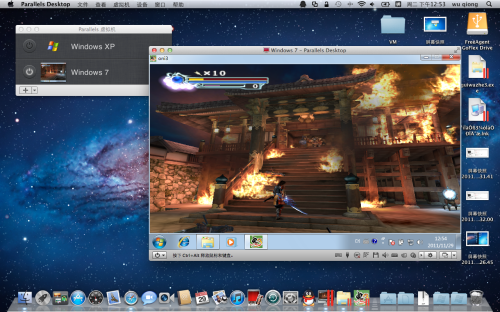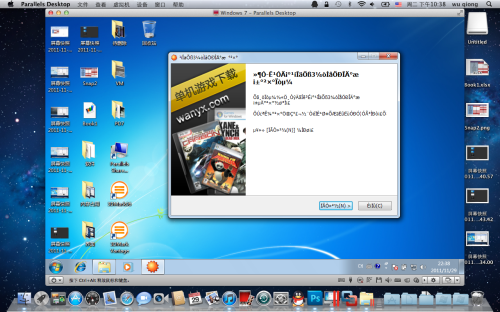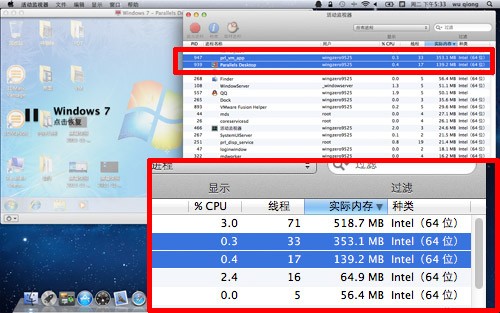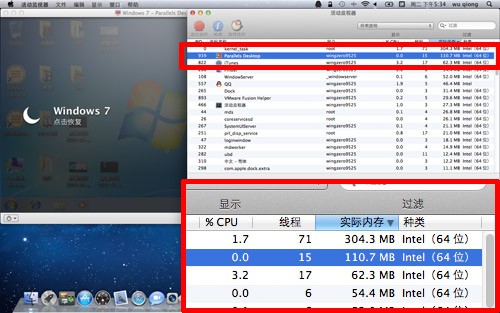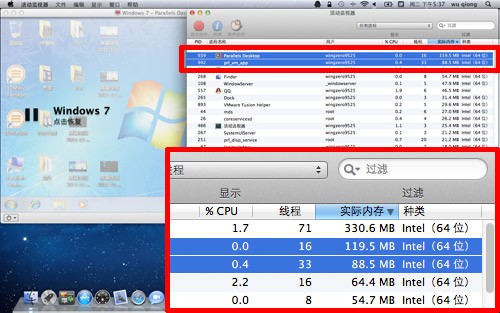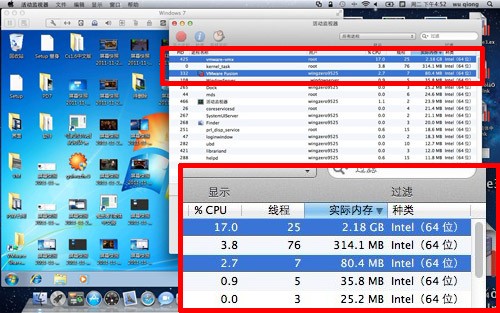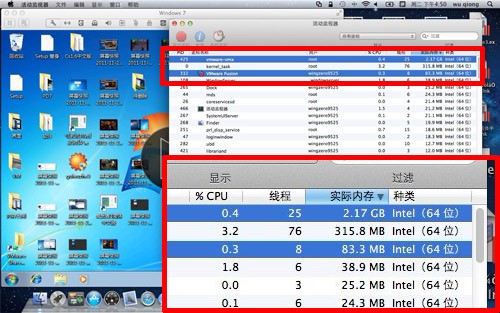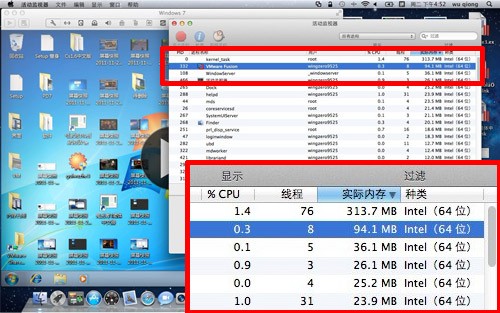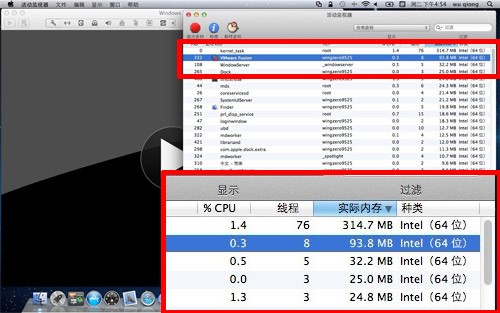玩Windows谁在行?苹果两大虚拟机PK
泡泡网笔记本频道11月30日 随着苹果电脑硬件性能的不断提升,越来越多的用户开始考虑使用虚拟机代替传统的Boot Camp,这样可以同时运行Mac OS X以及Windows两个操作系统,不需要重启,也基本不需要担心硬件资源吃紧。此外,对于MacBook Air用户来说,虚拟机还意味着不需要额外进行硬盘分区,无疑在很大程度上缓解了硬盘容量方面带来的压力。
目前苹果电脑使用的虚拟机主要为三个,其一是Virtualbox,软件大小不足百兆,笔者使用过一次(装了Windows XP系统),体验十分一般,免费的嘛,不能奢求太多;另外两个分别是Parallels Desktop和VMware Fusion,均是付费软件,也是本文所要讨论的两个对象。

7月份,苹果推出了Mac OS X 10.7 Lion系统,随后,这两个虚拟机软件也进行了跟进升级,分别推出Parallels Desktop 7(最新版15052.710728)和VMware Fusion 4(最新版4.1.1-536016),它们都针对Lion系统进行过优化,支持部分Lion系统的新特性。
下面笔者就把对这两款软件的使用体验奉献给大家。
此次使用的苹果电脑为2010年中所产的MacBook Pro(MC374CH/A)笔记本,两款虚拟机均在此笔记本上运行。
苹果2010年中 MacBook Pro(MC374CH/A)
选择MC374CH/A的理由很简单,因为笔者手里只有这么一台苹果电脑。其从购买至今更换过一次硬盘,也换了一个电源,新的配置如下:
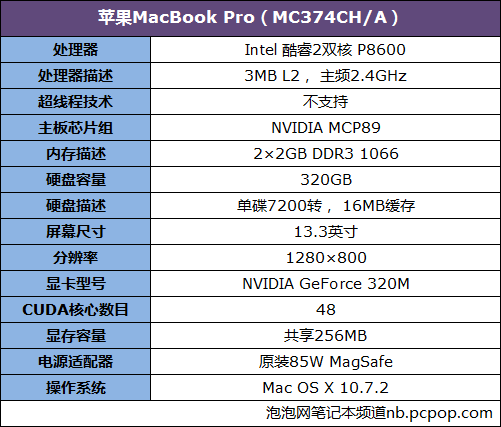
系统方面为Mac OS X 10.7.2(11C74)Lion,满足测试需求。此外,除了图形性能以外,当前该机配置已经明显不如最新的MacBook Air,因此虚拟机软件在这款笔记本上的运行表现对于购买同年代15或17英寸MBP,以及2011年苹果电脑的朋友来说具有可参考性。
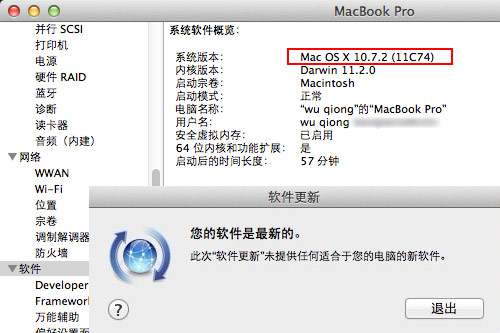
软件方面,笔者下载了最新的Parallels Desktop 7(版本号7.0.15052.710728)和VMware Fusion 4(版本号4.1.1-536016),均为简体中文版。虚拟机所要安装的系统为Windows 7 Home Basic 32位家庭基础版(试用版)。
本章小结:虽然这台苹果MC374早已没有了原装的模样,但更换过的硬盘速度更快,电源功率也更大。至此一切准备工作就绪,下面开始安装!
● Parallels Desktop 7
登陆Parallels Desktop官方网站【点击进入】,注册一个Parallels账户(如果已有,请先登陆),在下载中心中选择“Parallels Desktop 7 for Mac”,弹出页面中“RMB199.00”下方找到“立即下载”,点击即可以邮件的形式收到您专属的下载链接,有效期两天(可使用迅雷之类的下载软件进行高速下载)。而如果您点击的是“下载试用”,那么页面将会跳转至Parallels Desktop 6,也就是上一版本的下载页面。
PD7下载页面截图【点击此处进入】
安装过程我想就不必多说,一直点击“下一步”,“继续”一类按钮,输入系统用户的密码验证身份即可。如果您此前安装过Parallels Desktop 6,新的软件会将其卸载并继续全新安装,整个过程无需重启电脑,而旧的PD6序列号无法在新版本上使用,这让今年7月份购买正版PD6的小编我感到很郁闷。(6月份购买Mac电脑的朋友还能免费升级至Lion呢!)
最终,小编决定支付98.73元购买了升级PD7的序列号
● VMware Fusion 4
相比较,VMware Fusion 4的下载要简单一些。同样登陆其官方网站【点击进入】,在产品一栏中的“消费桌面产品”中找到“VMware Fusion”,点击进入,并在弹出页面中的大图中选择“免费试用”,填写好相应用户信息即可转至下载页面。
VMware官网首页
填写好注册信息,即可获得30天免费试用的序列号以及下载地址
必须指出,VMware Fusion 4的安装过程要比Parallels简单的多,直接把应用程序拖拽到App文件夹里面即可,这一过程倒是和大部分苹果软件的安装方式相同。
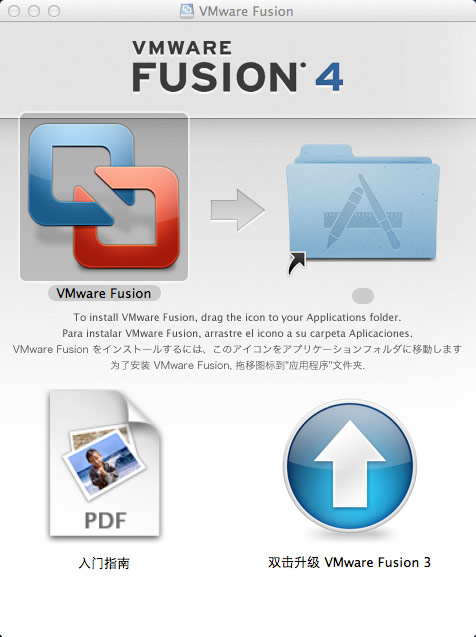
首次启动VMware Fusion软件需要进行简单设置,其中最重要的是输入您的产品序列号(如下图,序列号为试用版,有效期30天),至此安装完成。
本章小结:虽然这两款虚拟机软件都提供了试用,但下载路径都不是那么通畅,按照常规路子都很容易下载到英文版或者老版本。而安装方面显然VMware Fusion 4要简单一些,且其提供的试用期限比Parallels Desktop 7要长很多(30天 VS 14天),因此VMware Fusion 4在此环节胜出。而笔者之前购买的PD6还没怎么用就惨遭淘汰,需花近99元购买升级序列号,因此必须吐槽一下。
虽然Parallels Desktop 7和VMware Fusion是两个截然不同的虚拟机软件,但它们对于Windows系统的安装过程大同小异。
以Parallels Desktop 7软件为例,新建虚拟机,弹出以下弹窗,选择“从DVD或镜像文件安装Windows或其它操作系统”。此外,Parallels Desktop 7还很直观的告诉您,它支持Chrome、Fedora、Ubuntu,甚至还可以从升级Lion时创建的恢复分区安装Lion系统(笔者认为在Lion中虚拟Lion是没有意义的)!最后一句话:支持Win8开发者预览版哦~
选择光标所在处,找到您的Windows镜像文件,当然,您也可以使用光盘进行系统安装,只需将安装源改为最上面的光驱即可。
由于使用的是试用版系统,用后即删,也不需要激活,因此此处将密钥一项取消勾选,直接继续安装。
虚拟机会询问您将要使用Windows的方式,具体差异软件已经告知,选择适合您的即可。笔者倾向于默认,即“如同Mac”,这样您可以在两个操作系统间获得近乎无缝式的体验。开始安装前可配置您用于运行Windows 7的虚拟机。受限制于苹果MC374自身配置规格,在此仅对其分配1个CPU内核以及2GB内存,其余默认即可。
狂点继续、下一步之类选项,开始Windows系统的安装。由于使用的是旗舰版的镜像文件,因此过程中需要选择您想要安装的系统版本,在此选择Windows 7 Home Basic。此外,如果您的苹果电脑配置比MC374还要略低一些,或者想获得更好的虚拟机体验,且不需要使用Windows系统运行太多的软件,您也不妨考虑选择虚拟Windows 7 Starter或者XP系统,它们对硬件的需求更低一些。
选择好之后,安装程序会顺畅的自动进行,期间虚拟机会重启若干次,不用理会,等待即可。
而使用VMware Fusion 4进行Windows 7的安装要简单一些,其同样提供镜像安装、无缝运行方式,并将系统版本选择安排在最开始,设定过程一气呵成,虚拟机启动之后无需任何操作,更为省事。
本章小结:两款虚拟机安装Windows 7的过程都非常方便,VMware Fusion将所有设定工作都安排在了前面,一旦进入系统安装进程,则无需任何操作,这一点相比较Parallels要优秀一些。但是,该软件虽然同样支持Fedora、Ubuntu甚至Lion系统,但不提供对Win8开发者预览版的支持,不得不说是一种遗憾。
● 全屏模式
Parallels Desktop 7和VMware Fusion 4两款虚拟机均提供了窗口/全屏/融合三种界面显示方式,其中全屏模式由之前的全屏覆盖改为Lion独有的单开桌面,支持三指手势滑动切换,过程流畅。这一点比之前需要先点击屏幕左上角(PD6)或者拉出菜单选择退出全屏要方便的多。
使用三指手势进行两个系统的流畅切换
全屏模式下,Parallels Desktop 7所有工具都只能在软件菜单中找到(具体操作:将鼠标推至屏幕最上方,菜单将自动弹出)
全屏模式下将鼠标推至同样位置,VMware Fusion 4的弹出菜单中多提供了一部分,涵盖诸如挂起、虚拟机设置、声音、USB设置等常用选项,更为周到。
● 窗口模式
窗口模式下,两个虚拟机界面大同小异,只不过工具栏位置稍有改变。
Parallels Desktop 7窗口模式
VMware Fusion 4窗口模式
● 融合模式
融合模式是两款虚拟机在界面这一项的重头戏,指将虚拟的Windows系统完全融入到Mac OS X系统当中,界面彻底隐藏,并提供专属的程序菜单,让Windows软件如同Mac软件一样运行。
上图就是Parallels Desktop 7的融合模式了,可以看到Windows界面已经彻底见不到了,但苹果桌面上依旧留有IE以及Flash窗口。此外,不常用的虚拟机菜单也被收纳到顶部。
而Windows开始菜单则以堆栈的形式放在了Dock的最右侧,更为本土化。
融合模式下支持Lion系统的Mission Control操作。
VMware Fusion 4的融合模式名为“Unity”,其实效果和前者基本一致,同样支持Mission Control等Lion系统原有操作。下图就是VMware提供的界面,Windows开始菜单和虚拟机自身菜单被整合到一起放在了屏幕最上方,这和老款的VMware软件相同,但仍不符合Mac用户使用习惯。
VMware会把运行过的用户应用程序整合到苹果应用程序堆栈中,使PC软件和苹果软件混淆,这一点让我有点难以接受。
开启的应用程序直接在Dock中显示,没有虚拟机的影子,看起来确实很像Mac自身的软件。
在这个弹窗弹出的一瞬间,“狐狸尾巴”露出来了……
● USB设备插入瞬间
USB设备插入苹果笔记本之后,用户需选择设备连接至Mac还是Windows,两个虚拟机到底谁提供的界面漂亮,我想不必解释。(上为Parallels,下为VMware)
本章小结:全屏模式下,VMware确实提供了更为直接的工具栏,但相信鼠标稍微向上挪一挪,从Parallels菜单中找到对应选项并不是麻烦事,况且我们平时极少会用到这个。而窗口模式下两款虚拟机算是打了个平手,但融合模式下明显Parallels更为“苹果化”一些,显然更符合苹果用户的使用习惯,因此界面比拼中Parallels胜出。
虚拟环境的性能一直以来都是让用户感到比较忧伤的事情,尤其是图形方面。这两款最新的虚拟机都宣称在性能方面有所改善,尤其是VMware Fusion 4,直接给出了2.5倍3D性能的口号。究竟孰强孰弱,马上给您答案。
注:所有虚拟机均配备1个CPU核心以及2GB内存,其余设置默认
● DirectX 10基准性能测试
Parallels Desktop 7运行3DMark Vantage
VMware Fusion 4运行3DMark Vantage
可以看到,这两款虚拟机都无法提供DirectX 10.0的虚拟环境,此环节平手。
● DirectX 9基准性能测试
Parallels Desktop 7运行3DMark 06
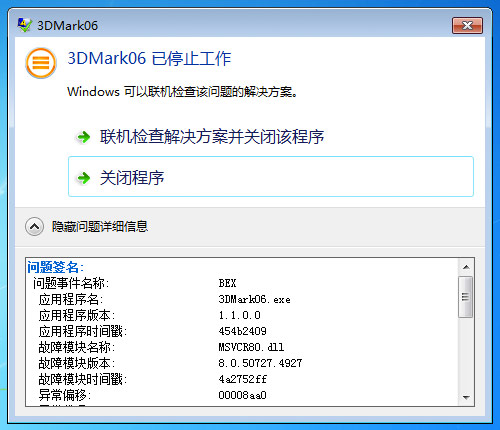
VMware Fusion 4运行3DMark 06
而在DirectX 9基准性能测试环节,Parallels Desktop 7给出了3143分的成绩,达到了当前核芯显卡的一半儿水平,但处理器表现很弱,仅为1076分,毕竟我们根本就不应该对单核心的P8600抱有太大期待。而VMware Fusion无法运行3DMark 06,重装系统以及软件后问题依旧,虽然不排除个别现象的可能,但也在一定程度上暴露了该软件的兼容性问题。因此本环节Parallels胜出。
● CINEBENCH R10
Parallels Desktop 7运行CINEBENCH 10
VMware Fusion 4运行CINEBENCH 10
CINEBENCH R10软件对虚拟环境的处理器以及图形性能检测结果表明,两款虚拟机所提供的处理器性能几乎一致,而VMware Fusion 4所提供的3D图形性能更高,领先幅度高达39.8%!
● CINEBENCH R11.5
Parallels Desktop 7运行CINEBENCH R11.5
VMware Fusion 4运行CINEBENCH R11.5
在CINEBENCH R11.5软件测试环节,VMware Fusion 4再次暴露了兼容性问题,测试软件先是未响应,随后给出了5.08fps的低分。
● Windows体验指数
Parallels Desktop 7所获得的Win7体验指数
VMware Fusion 4所获得的Win7体验指数
Windows 7系统体验指数表明,VMware Fusion 4在Aero桌面性能方面要优于Parallels,而Parallels在3D商务和游戏图形性能方面要更为优秀一些。
● DirectX 9基准性能测试补充
XP系统下,Parallels Desktop 7获得了2175分的3DMark 06成绩
XP系统下,VMware Fusion得分为2254,3D性能小幅领先
● 测试成绩汇总
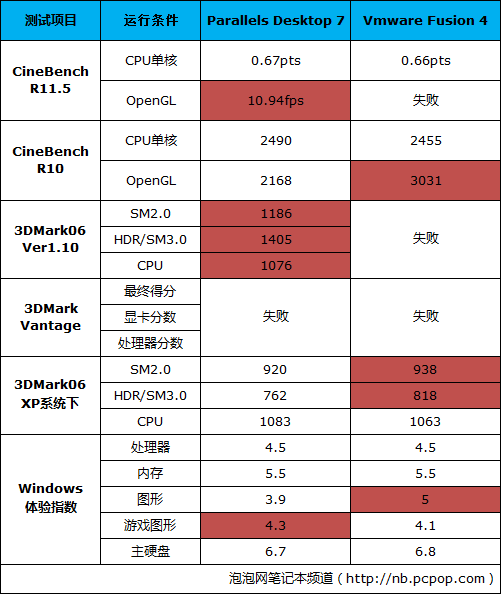
● 游戏体验
虽然稍有卡顿,但虚拟的Windows还是可以玩一些游戏的,而VMware在流畅度上要稍微好一点。
● 补充
性能测试的最后笔者补充一点,在Parallels Desktop 7下面,笔者安装网上下载的《鬼武者3》游戏时界面出现了乱码,但不影响程序运行。具体原因应该是语言支持不够好,但不影响实际游戏。
本章小结:通过对虚拟环境性能的简单测试,我们发现Parallels Desktop 7的软件兼容性要优于VMware Fusion 4.0,但存在语言文件不全的毛病,当然,不排除系统版本的因素。而后者在图形性能上要更为优秀一些,但领先幅度不大。
虚拟机一直以来都是比较吃内存的软件,我们来看看Parallels和VMware在这方面表现如何。
● Parallels Desktop 7
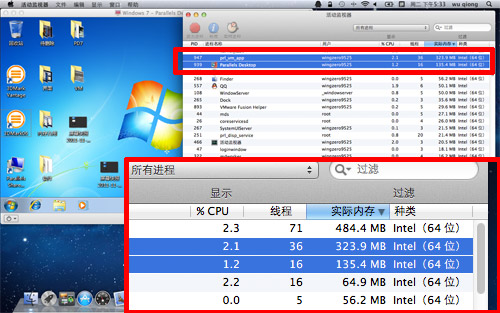
Parallels Desktop 7正常状态下资源占用率
Parallels Desktop 7暂停状态下资源占用(此时处理器得以释放)
Parallels Desktop 7挂起状态下资源占用(处理器以及内存都被释放,和Windows的休眠功能类似)
Windows系统中选择睡眠,虚拟机进入暂停状态
可以看到,Parallels Desktop 7软件对内存的占用基本是根据系统负载而定,虽然笔者之前给它划分了2GB内存,但实际并未占用这么多,几百兆对于4GB内存的MC374来说还是能够应对的。而在高负荷运行下虚拟机会把2GB内存全部占用。此外,暂停状态下Windows虽然不从内存中移除,但此时对处理器的消耗已经非常低,可以忽略。
● VMware Fusion 4
VMware Fusion 4正常状态下资源占用
VMware Fusion 4暂停状态下资源占用(处理器同样得到释放)
VMware Fusion 4挂起状态下资源占用(处理器、内存均得以释放)
Windows睡眠后虚拟机进入挂起状态
正常使用情况下,VMware Fusion 4对内存的占用方式是给多少就用多少,笔者先前划分的2GB内存一直被虚拟机占用,不论系统处于正常状态还是暂停状态。当然,它在挂起以及Windows睡眠之后会将内存里的文件写入硬盘,也只有此时内存得以解放。
本章小结:通过不同运行状态下对虚拟机所占硬件资源进行监控,在挂起状态下两者都可以彻底对内存以及处理器进行释放,暂停状态下释放处理器,当您需要较强Mac OS X性能的时候可以选择此做法。而两者主要区别在于正常使用状态下,Parallels对内存的占用属于按需进行,而VMware选择了一刀切。后者的行为虽然能在一定程度上保障Windows的运行,但这样无疑对Mac OS X系统性能造成了拖累。
说了这么多,这两款付费的虚拟机软件到底谁更值得购买?别急,我们先来看看之前各项的比拼结果:
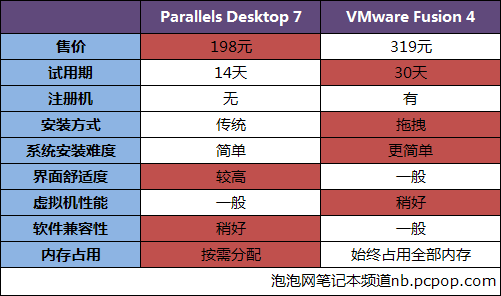
从结果来看,两款虚拟机软件在安装便捷性、系统支持方面表现较为接近,Parallels Desktop 7界面要舒服很多,尤其是在融合模式下。性能方面,VMware Fusion表现要稍微好一些,但对于软件的兼容并不是特别出色,且我们在选择虚拟机的同时本来就没指望获得优秀图形性能(如果您真的很需要强大的图形能力,笔者建议您直接Boot Camp)。而Parallels Desktop 7在Windows软件的安装过程中出现过乱码,但实际运行中并未受到影响,兼容性还是相对要稍微好一些的,因此光凭界面、兼容性两方面来说笔者更倾向于使用Parallels Desktop 7。
价格方面,Parallels Desktop 7软件官网售价199元,苹果Apple Store中售价为198元。而VMware Fusion 4的售价为319元,后者在性价比方面明显不如前者。但是最后补充一句,VMware系列虚拟机的盗版现象一直都很严重,即使是最新的VMware Fusion 4也不例外,但也不排除这只是短暂现象。因此该选择谁,我想您已经很明白了,对于正版用户来说,看了此文,您的钱将不会花错。■<
关注我们